ここではiPodに入れるムービーを
制作します。
これも要領さえ掴めばすぐできます。
簡単に説明していきますので、がんばってください!
まず用意するもの。
ムービーが可能なiPod(5GiPod videoiPod)
iTunes
iPodに入れたいムービーファイル
ムービー変換ソフト
これだけできちゃいます。
では早速。
iTunesを持ってない方は手に入れてください。
下記から無料でダウンロードできますので、
早速ダウンロードしちゃってください。
iTunesは、アップルコンピュータのWebサイトからダウンロードできます。
(初めから入っている方は必要ありません。特にmacを使っている方など)
http://www.apple.com/jp/itunes/download/
続いて、
video iPodでは
ムービーの拡張子が
mp4またはH.264という拡張子しか
読み込めません。
それなので、持っているムービーファイルは
きっとこの拡張子じゃないとおもうので
iPodで見れるように
変換したいと思います。
winの方はこちらを参照してみてください。
ソフトも一緒にありますし、詳しいです。
http://www.nurs.or.jp/%7Ecalcium/3gpp/
macの方はこちらで説明します。
いろいろな方法、
ソフトがあるのですが、
今回はiSquintとゆうソフトで変換したいと思います。
無料ですし、日本語、使い勝手が良い、iPodに対応しているからです。
ちなみに
.flv、.mov、.mp4、.avi、.dv、.mpg、.vob、.3gp、.asf、.wmv、.m4v
この拡張子がついているファイルしか変換できません。
とりあえず、今回はこれで話しを進めて行きます。
ダウンロ〜ド
ここでしてください。
http://www.isquint.org/
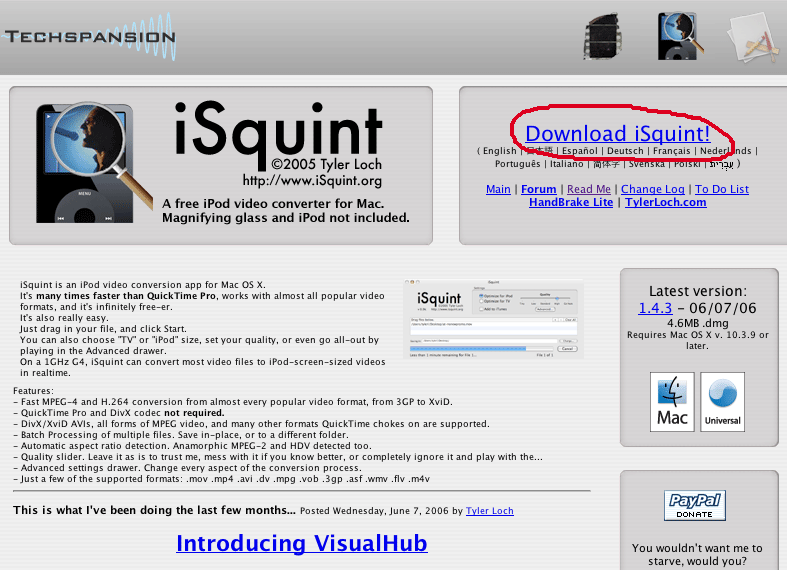
このようなページが現れます。
赤丸で囲んである、
Download iSquint!と書いてあるところを
クリック。
ダウンロードされます。
ダウンロードされましたら
ファイルがありますので、
クリック。
すると解凍されて、iSquintと書かれた
ディスクが現れますのでそこをクリック。
ディスクの中にある、iSquintをクリックすると
ソフトが立ち上がります。
実際に変換してみよう!!
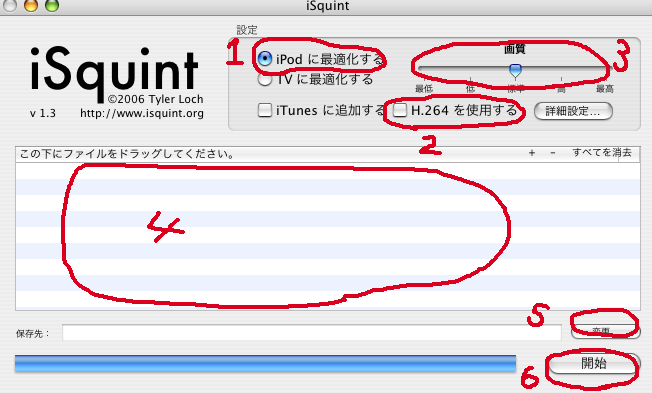
ソフトを立ち上げると、
この様なのが現れます。
今回はiPod用なので、
まずは赤丸の1を選択します。
赤丸2をチェックしますとH.264に変化します。
これもiPodで見れます。チェックをしないと、
mp4のファイルになります。
H.264は綺麗にできます。後、圧縮率も高い。ファイルサイズが小さくできます。
しかし、時間がかかります。
その辺は個人で判断してください。
どちらでもかまいませんので。
赤丸3は、画質です。
これも個人で決めてください。
最高にすると、時間とファイルサイズが大きくなります。
最低は両者とも押さえられます。
赤丸4に、お手持ちのファイルをドラッグしてください。
しましたら、そこにファイル名が書かれます。
赤丸5は保存先を指定します。
どこに完成したファイルを保存するか?
なので、わかりやす〜いとこに保存してください。
以上の事を選択しましたら、
赤丸6の開始を押せば終わりです。
ファイルが変換スタートとなります。
気長にお待ちください。
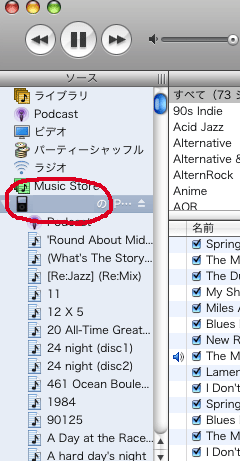
できましたら、ファイルを音楽と同じ様に
iTunesのご自分のiPodアイコンのところに
ドラッグして転送してもらえば、
iPodで動画が見られます!
これでムービー変換の説明を終わります。
今回は、このiSquintを使いましたが、
それ以外のソフト、このソフトでは変換できないファイル
など出てくるかと思われます。
その際は、下のsoftwareから画像、ムービー変換を押してもらえば、
いろいろソフトが紹介してありますので、
いろいろ試してご自分に合ったソフトを使い分けてみてください。
後はお手持ちのiPodの
トップメニューから
ビデオという項目
を選んでもらったら
今回入れたムービーがみれます。
是非持ち歩いて楽しんでください。